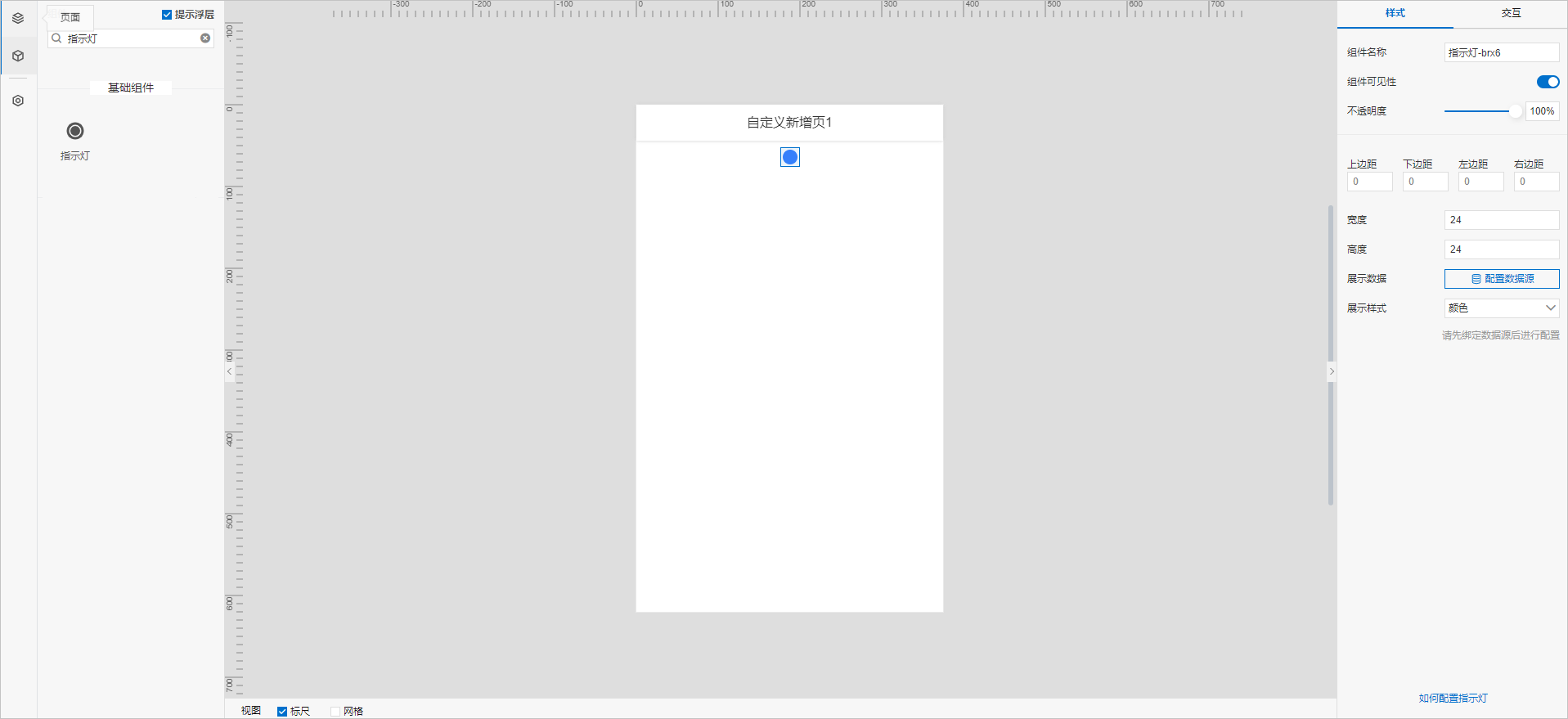指示灯
更新时间:
指示灯组件可用于显示设备状态、告警等。本文介绍指示灯组件的详细配置方法。
步骤一:添加组件
步骤二:配置数据源
在移动应用编辑器右侧样式中,单击展示数据后的配置数据源。
在数据源配置页面,选择数据源类型,完成配置。
重要设备数据源支持返回的数据类型必须为枚举型、布尔型和数值型(单精度数字、双精度数字和整数)。接口数据源支持返回的数据类型必须为布尔型和数值型(单精度数字、双精度数字和整数)。
枚举型:不同枚举值对应不同的状态和颜色。 可根据产品物模型的枚举型属性配置相应颜色。
布尔型:true和false对应的指示灯开关,由设备物模型属性和接口返回值的配置决定。
整数:将设备返回的整数型数据转换为布尔型或枚举型。
单精度数字、双精度数字:将设备返回的单精度数字、双精度数字,转换为枚举型。
数值型:使用数据过滤脚本将接口返回的数值型数据转换为布尔型或枚举型。
数据源为设备时,可设置设备离线时,指示灯默认展示的颜色或图片。
在重复列表中使用该组件时,若需设置设备离线时的组件显示,该组件数据源配置需关联设备,配置方法如下:
重复列表数据源配置为设备,该组件的数据源可配置为母组件数据源或设备。
重复列表数据源配置非设备,该组件的数据源必须为设备。
组件会从绑定属性的值解析对应状态,在样式中显示对应的配置项。
单击确定。
步骤三:配置样式
在右侧样式中,设置指示灯展示样式。
颜色:指示灯会展示数据源状态值对应的默认颜色,支持修改。
图片:上传图片后,指示灯会展示数据源状态值对应的图片。
调整组件可见性、宽高和在页面中的布局位置。具体操作,请参见通用样式。
步骤四:配置交互动作
该文章对您有帮助吗?

 。
。